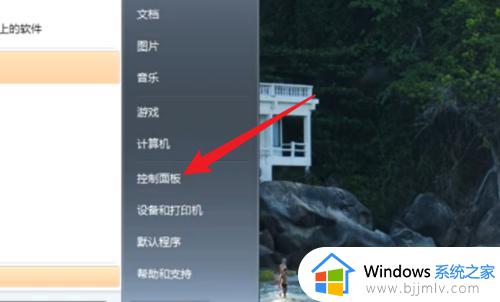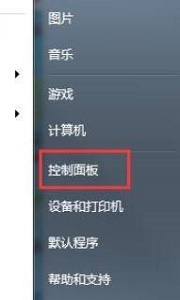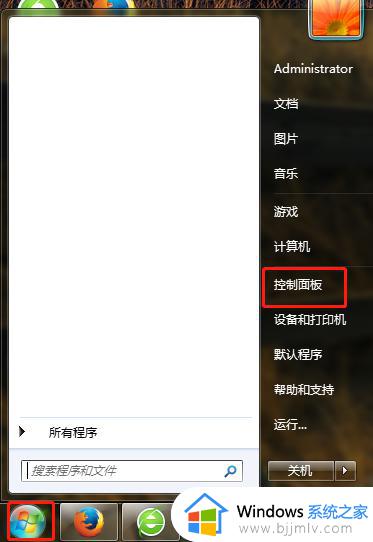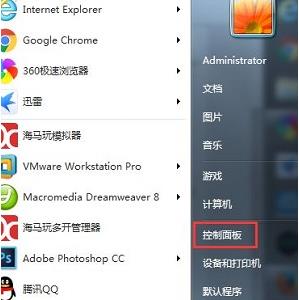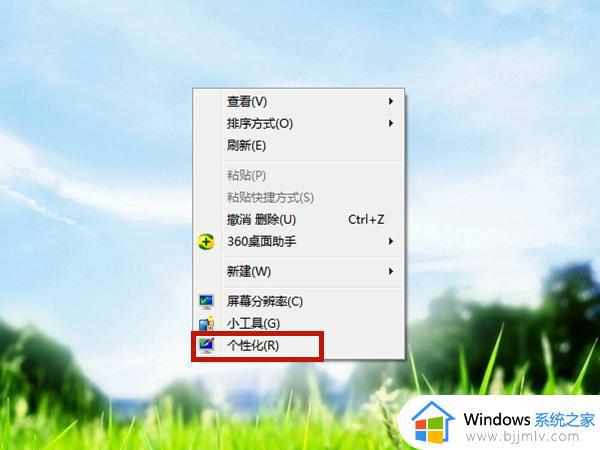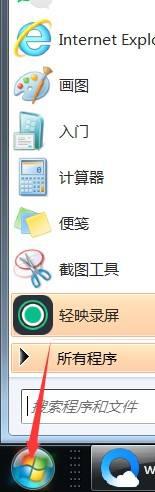windows7怎么改屏保时间_windows7如何改变屏保时间
更新时间:2023-11-06 13:34:09作者:runxin
相信很多用户在运行windows7系统的时候,也都有遇到过电脑一段时间无人操作时自动进入屏保模式的情况,虽然在windows7电脑进入屏保之后能够有效保护用户隐私安全,可是却不利于用户的操作体验,对此windows7怎么改屏保时间呢?下面就是有关windows7如何改变屏保时间,一起来看看吧。
具体方法如下:
1、首先我们需要打开“控制面板”。
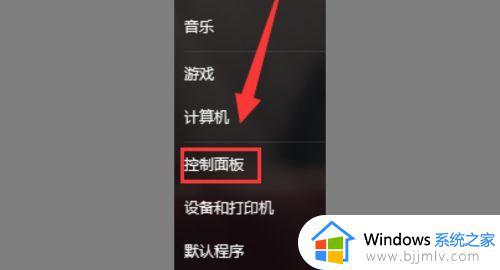
2、然后进入“外观和个性化”。
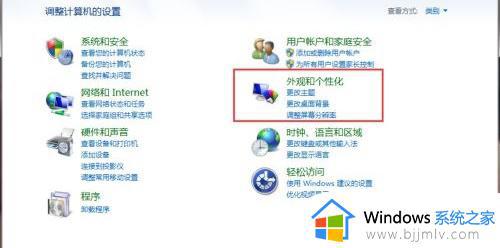
3、找到图示位置的“更改屏幕保护程序”。
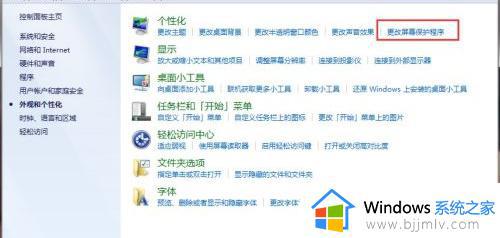
4、首先设置一个屏保画面,否则无法更改时间。
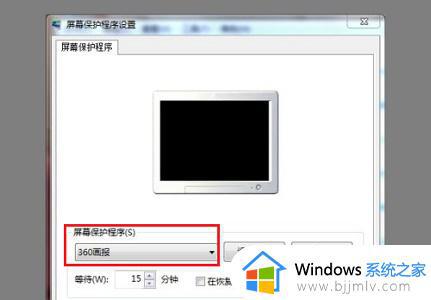
5、设置好之后就可以在图示位置更改时间了。
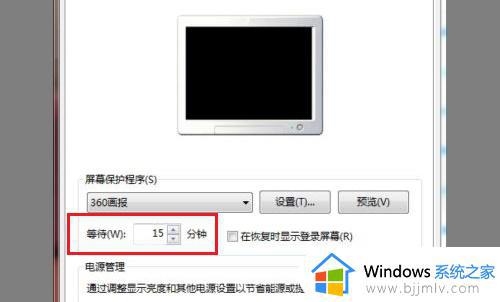
上述就是小编告诉大家的windows7如何改变屏保时间所有步骤了,如果你也有相同需要的话,可以按照上面的方法来操作就可以了,希望本文能够对大家有所帮助。